Po téměř osmi letech vývoje dosáhl Qmmp verze 1.0, takže máme dobrý důvod k oslavě s rychlým průvodcem, jak z tohoto audio přehrávače ve stylu winampu pro váš linuxový desktop vytěžit maximum. Tato zbrusu nová verze přináší spoustu vychytávek, ale hlavně využívá nejnovější Qt v5. Přehrávač vypadá jednoduše a opravdu se velmi snadno používá, ale ve skutečnosti se může pochlubit poměrně velkým výkonem pod kapotou, takže zde je to, co budeme v tomto článku zkoumat. Získejte Qmmp pro svou distribuci Linuxu zde.
Přehled Qmmp
Qmmp vypadá jako starý dobrý Winamp, nebo chcete-li Xmms, takže není co vysvětlovat o jeho designu. Přehrávač, ekvalizér a seznam skladeb jsou tři samostatná a samostatná okna, která se mohou na ploše nezávisle pohybovat, měnit jejich velikost nebo dokonce zavírat (kromě okna přehrávače).
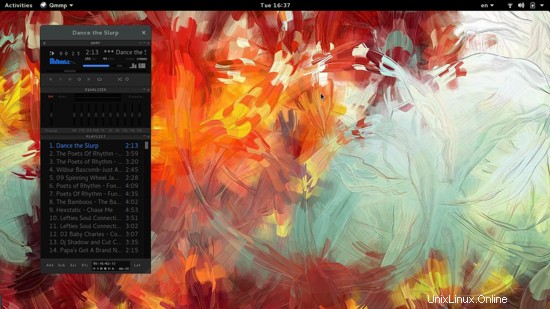
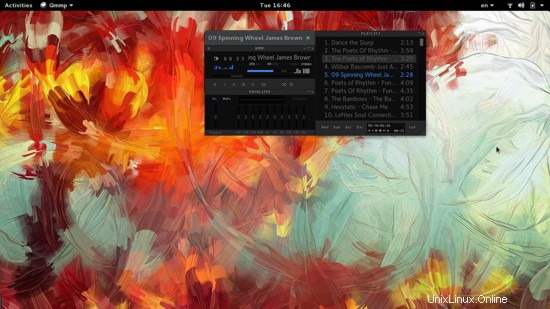
Nový výchozí motiv vypadá skvěle a funguje i s titulky GNOME nad ním. K dispozici je také jednodušší verze „bez kůže“, která je standardně dodávána s aplikací. Toto téma můžete nastavit stisknutím „Ctrl+P“ a výběrem nabídky pluginu a poté vyhledejte a povolte odpovídající motiv ve spodní části seznamu.
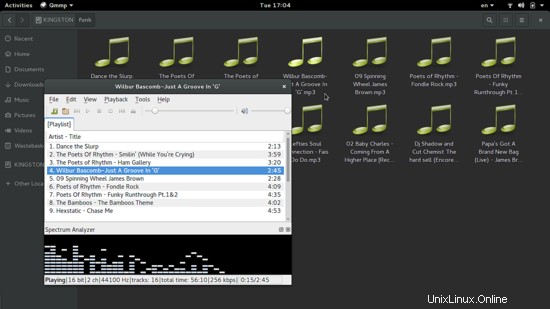
Začneme klasickými prvky, takže zde je návod, jak přidat konfigurovatelný ekvalizér. Stiskněte tlačítko vlevo nahoře, které vyvolá nabídku možností, a zvolte Vizualizace->Analytický plugin.
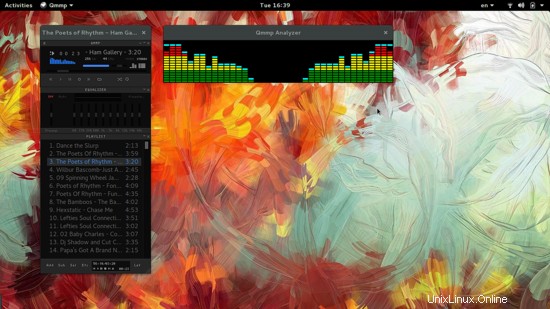
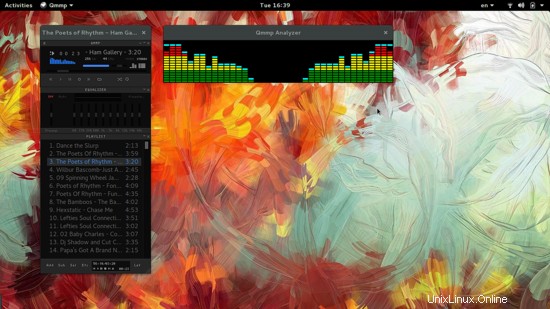
Můžete kliknout pravým tlačítkem na samotné okno vizualizéru a upravit nastavení, která se týkají toho, jak vypadá a jak funguje. Chcete-li změnit motiv celého přehrávače, můžete otevřít Nastavení Qmmp a vybrat kategorii Vzhled. Zde najdete záložku Skiny, takže stiskněte tlačítko „Přidat“ umístěné vlevo dole. Stáhl jsem si pár skvělých vzhledů pro Pardus Linux ze sourceforge.net, ale z tohoto webu si můžete stáhnout další témata. Mnoho motivů Winamp funguje také s Qmmp, takže pokud chcete, můžete vyzkoušet mnoho různých vzhledů přehrávače.
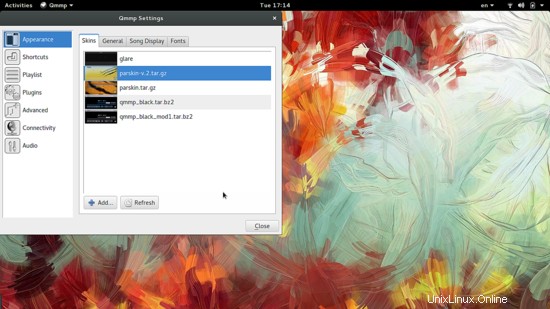
Nastavení Qmmp
Nyní se dostaneme k nastavení zvuku a provozu Qmmp. Nejviditelnější funkcí související se zvukem je Ekvalizér, který můžete aktivovat z levé strany a poté najít vhodnou předvolbu z pravé strany.
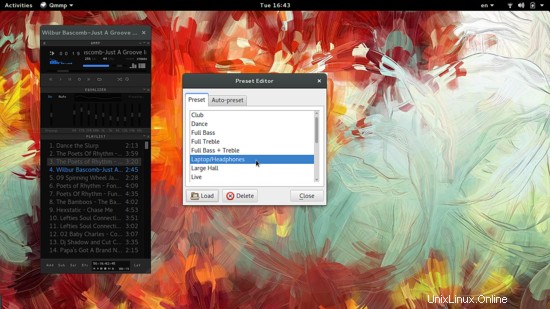
A pak je tu crossfading, který byl v minulosti oblíbeným rysem mnoha. Plugin Crossfade můžete povolit a nastavit v nastavení Qmmp a na kartě Pluginy.
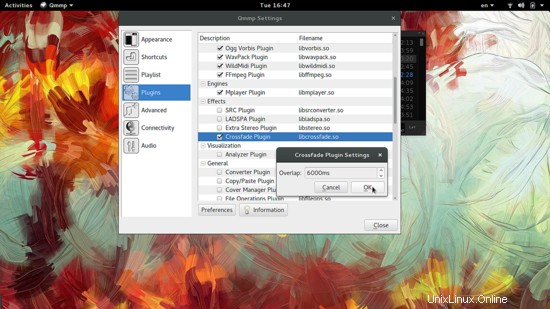
Dostáváte rádi upozornění? Pokud je odpověď ano, povolte plugin Notifier a vyberte, jaká upozornění chcete zobrazovat, jejich velikost, umístění, průhlednost atd.

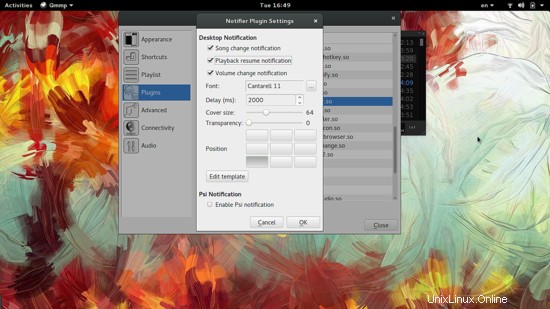
Qmmp podporuje také automatické akce. Zde je příklad, podle kterého se počítač okamžitě vypne, když hudební přehrávač dosáhne konce seznamu skladeb.
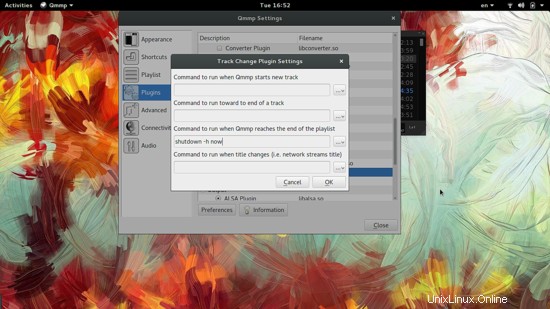
Jako plugin je k dispozici více možností, jako je plugin Lyrics, který automaticky rozpozná skladbu a stáhne odpovídající text z webu. Pokud máte rádi a používáte online službu IceCast, povolte plugin Stream Browser.
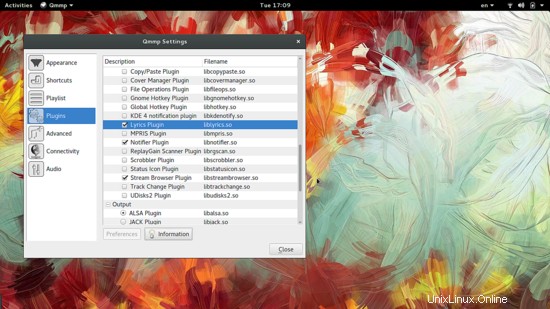
Poté přejděte na Soubor->Nástroje a vyberte „Prohlížeč streamů“. V okně, které se otevře, klikněte na tlačítko „Aktualizovat“ a poté dvakrát klikněte na rádio, které vás zajímá, abyste jej přidali do seznamu skladeb. Poté dvakrát klikněte na přidanou položku v seznamu skladeb a počkejte, až se stream načte do vyrovnávací paměti a spustí se přehrávání.
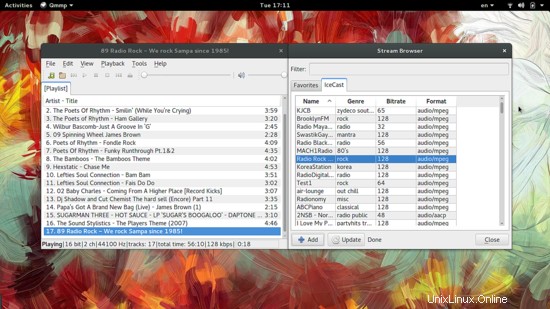
Pokud se vám tento plugin líbil, zamilujete si tento plugin Qmmp YouTube, který vám v podstatě umožňuje vyhledávat média na populární platformě a streamovat je a přehrávat přímo z přehrávače.